Sinkronkan Papan Klip antara komputer atau perangkat menggunakan Salinan Ajaib
Jika Anda ingin berbagi clipboard dengan lebih dari satu perangkat sekaligus, alat gratis bernama Magic Copy ini akan membantu Anda. Hal ini memungkinkan Anda untuk menyinkronkan clipboard di beberapa perangkat(synchronize clipboard across multiple devices) . Ini tersedia untuk hampir semua platform populer termasuk Windows 10 . Sering kali, kita perlu berbagi teks atau tautan dengan cepat dengan komputer kedua atau dari ponsel ke PC atau sebaliknya. Alih-alih menggunakan layanan seperti Google Keep atau Evernote , Anda dapat menggunakan freeware ini yang akan mempermudah Anda. Dibutuhkan hampir lima detik untuk mendeteksi entri baru – dan begitulah cara Anda dapat mengirim teks panjang ke perangkat lain dengan cepat.
Sinkronkan(Sync) papan klip antara beberapa perangkat
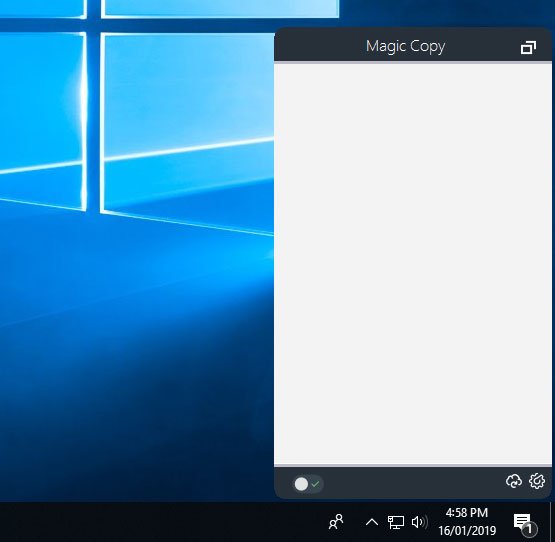
Menggunakan Magic Copy untuk PC Windows(Windows PC) , Anda dapat menyinkronkan Windows Clipboard antara komputer, perangkat Android(Android) , iPhone, dan Ponsel dengan mudah.
Sebelum mengunduh dan menggunakan, Anda harus tahu bahwa Anda perlu membuat akun. Akun itu akan digunakan untuk menyimpan teks atau tautan Anda. Anda dapat menggunakan akun ini di perangkat apa pun tempat Anda ingin mengirim teks atau tautan.
Untuk mulai menggunakan perangkat lunak clipboard(clipboard software) ini , Anda perlu mengunduhnya dari situs web resmi. Setelah proses instalasi selesai, Anda harus memasukkan detail akun Anda.
Setiap kali Anda menyalin beberapa teks atau tautan, Anda akan menemukan pesan Mengerti(Got It ) di layar Anda. Jika Anda dapat menemukan pesan ini, Anda juga dapat menemukan teks/tautan di aplikasi. Namun, kurangnya pesan itu menunjukkan kegagalan mengambil clipboard.
Jika Anda telah menerima pesan, tetapi teks masih tidak muncul di aplikasi, Anda harus memeriksa apakah Anda memiliki koneksi internet yang valid. Jika demikian, Anda dapat mengklik ikon awan kecil sebelum ikon roda gigi pengaturan untuk menyinkronkan item yang disalin secara manual.
Ada tombol sakelar. Secara default, ini diaktifkan. Jika berwarna hijau, itu berarti aplikasi Magic Copy sedang merekam clipboard Anda. Namun, tanda merah menunjukkan bahwa aplikasi ini tidak menangkap clipboard Anda. Anda dapat menonaktifkannya saat Anda tidak perlu membagikan teks atau tautan apa pun melalui aplikasi ini.
Kelemahan dari aplikasi ini adalah tidak memiliki opsi untuk menghapus entri tertentu. Jika Anda perlu menghapus semua entri, Anda dapat membuka Settings > Erase All Clips .
Jika Anda suka, Anda dapat mengunduh aplikasi Magic Copy dari (Magic Copy)sini(here)(here) .
Jika Anda tidak menyukai aplikasi ini, Anda selalu dapat menggunakan Cloud Clipboard di Windows 10 , yang merupakan alat asli untuk menyinkronkan clipboard di beberapa perangkat.(In case you do not like this app, you can always use Cloud Clipboard in Windows 10, which is a native tool to synchronize clipboard across multiple devices.)
Related posts
Cara menonaktifkan Clipboard Sync Across Devices di Windows 10
Copy & Paste Clipboard text dari satu komputer ke komputer lain
Cara Copy list dari file and folder names ke Clipboard di Windows 10
Cliq: Portable launcher and productivity tool untuk Windows
Best Gratis Clipboard Manager software untuk Windows 10
Nonaktifkan Sync Pengaturan Anda pada Metered Connections switch di Windows 10
Best Gratis Sync Audio and Video software di Windows 10
Secure Online Clipboards yang tidak berbagi data di plain text
Clipboard Help and Spell: Maintain and export Clipboard history
Pengaturan sinkronisasi Windows 10 tidak berfungsi dengan greyed
Tangkap beberapa konten ke clipboard dengan ClipAngel untuk Windows 10
Sync Android dan perangkat iOS dengan Windows PC menggunakan Moboplay
Cara Pin Text and Image ke Clipboard History di Windows 10
Perbaiki untuk Tidak Dapat Mengosongkan Clipboard di Office
Cloud Clipboard (Ctrl+V) tidak berfungsi atau sinkronisasi di Windows 10
Google Backup and Sync Tool memungkinkan Anda membuat file cadangan ke Drive & Photos
Cara Menyalin file content ke Clipboard menggunakan Right-click Context Menu
Cara menggunakan Clipboard di Windows 10: tempel item lama, pin item, hapus item, dll.
Cara Melihat Riwayat Clipboard Pada Windows 10
Clipboardic memungkinkan Anda membagikan Clipboard data Anda dengan komputer lain
